Šajā rakstā ir sniegti labākie iespējamie risinājumi bieži sastopamajām, taču nomāktajām Microsoft Edge procesa msedge.exe kļūdām.
Daudzi Windows lietotāji nesen ziņoja par noslēpumainu un neparastu msedge.exe procesu, kas viņu datorā darbojas fonā. Vai esat pamanījis šādu procesu arī savā uzdevumu pārvaldniekā? Ja jā, nekrītiet panikā, jo tas ir vienkārši Microsoft Edge pārlūkprogrammas process.
Tomēr tas patērē ievērojamu daļu sistēmas resursu, radot veiktspējas problēmas. Turklāt šāds process var būt slēpts vīruss. Tāpēc ir svarīgi to noņemt, ja jūsu dators ir uzvedies dīvaini un neatbilst jūsu cerībām.
Šajā rakstā mēs apspriedīsim, kā to noņemt no datora vai novērst ar to saistītās kļūdas. Tomēr, pirms mēģināt pārtraukt procesu vai atrisināt problēmas, ļaujiet mums vispirms izprast msedge.exe nedaudz sīkāk.
Msedge.exe: kas tas ir
Vienkārši izsakoties, msedge.exe ir izpildāms fails, kas nepieciešams pārlūkprogrammas Microsoft Edge vienmērīgai darbībai. Šis fails palīdz palaist un palaist pārlūkprogrammu.
Tomēr uzdevumu pārvaldniekā redzamais fails msedge.exe var būt krāpnieks. Tas var būt vīruss, kas kavē jūsu pārlūkprogrammas un ierīces vispārējo veiktspēju. Tāpēc, lai pārbaudītu, vai tas ir īsts process, kas darbojas jūsu datorā, jums jāpārbauda šī izpildāmā faila atrašanās vieta.
Oriģinālais fails atrodas tikai C:\Program Files (x86)\Microsoft\Edge\Application\. Turklāt jūsu datorā nevar būt vairāki msedge.exe faili.
Lai nodrošinātu, ka jums ir tikai viens fails, dodieties uz sava datora primāro disku (parasti C:) un meklējiet msedge failu. Ņemiet vērā arī to, ka likumīgais fails msedge.exe ir vienāds ar 2 964 368 baitu lielumu vai tuvu tam. Ja jums ir fails, kas ir ievērojami lielāks vai mazāks par šo izmēru, iespējams, fails ir ļaunprātīga programmatūra.
Ja rodas kļūdas, piemēram, msedge.exe nav atrasts, msedge.exe lietojumprogrammas kļūda vai augsts CPU lietojums msedge.exe, iemesli var būt trūkstošs/bojāts fails msedge.exe, novecojusi pārlūkprogramma vai ļaunprātīga programmatūra. Turklāt pārblīvēts dators var būt vēl viens iemesls problēmām, ar kurām saskaraties (varat mēģināt izmantot pazīstamu Datoru tīrīšanas programmatūra lai atrisinātu problēmas).
Pēc tam, kad uzzinājām, kas ir msedge.exe, uzzināsim, kā to noņemt, ja tā ir ļaunprātīga programmatūra, vai novērst problēmas, ja tā kavē ierīces veiktspēju.
Kā labot Msedge.exe ziņojuma kļūdu (100% darbojas)
Lai atrisinātu msedge.exe problēmas, varat izmantot šādus risinājumus.
1. labojums: pārbaudiet, vai datorā nav bojātu vai trūkstošu failu
Sistēmas failu bojājumu vai trūkstošo failu dēļ var rasties vairākas problēmas, tostarp msedge.exe problēmas. Tādējādi, lūk, kā skenēt ierīci un novērst faila problēmas.
- Pirmkārt, ievade cmd meklēšanas lodziņā.
- Ar peles labo pogu noklikšķiniet Komandu uzvedne un izvēlieties Izpildīt kā administratoram opciju.

- Tagad ievadiet SFC /scannow komandu uzvednes logā un nospiediet Ievadiet.

- Visbeidzot, pēc skenēšanas pabeigšanas restartējiet datoru.
Lasi arī: Kā labot Ntoskrnl.exe augstu CPU un diska lietojumu operētājsistēmā Windows 10, 11
2. labojums: veiciet drošības skenēšanu
Ļaunprātīgas programmatūras infekcijas var būt vēl viens iemesls, kādēļ jūsu dators darbojas nepareizi un rodas msedge.exe kļūdas. Tādējādi problēmu var atrisināt, pārbaudot ierīci, vai tajā nav vīrusu un ļaunprātīgas programmatūras. Jūs varat izmantot vienu no labākā pretvīrusu programmatūra vai iebūvēto Windows Defender, lai to izdarītu. Tālāk ir norādīts, kā skenēt datoru, izmantojot Windows Defender.
- Pirmkārt, meklējiet un atveriet Windows drošība savā datorā.

- Izvēlieties Aizsardzība pret vīrusiem un draudiem no ekrāna loga kreisā paneļa.

- Izvēlieties Skenēšanas opcijas.

- Izvēlieties Pilnā skenēšana no pieejamajām opcijām un noklikšķiniet uz Skenēt tagad lai visā datorā skenētu ļaunprātīgu programmatūru.
- Pēc skenēšanas pārbaudiet, vai ar failu msedge.exe saistītās problēmas ir novērstas. Ja tie saglabājas, tālāk ir sniegti citi labojumi, ko varat izmēģināt.
3. labojums: atjauniniet Windows
Operētājsistēmas atjaunināšana novērš daudzas izplatītas problēmas. Tas var arī atrisināt msedge.exe problēmas. Tādējādi, lūk, kā atjaunināt Windows.
- Pirmkārt, izmantojot tastatūru Windows+I īsinājumtaustiņš, piekļūstiet panelim Iestatījumi.
- Tagad atlasiet Atjaunināšana un drošība no ekrānā pieejamā paneļa.

- Pārliecinieties, vai kreisajā panelī ir atlasīts Windows atjaunināšana. Ja nē, atlasiet to.
- Izvēlieties opciju, lai Meklēt atjauninājumus.

- Lejupielādējiet un instalējiet visus pieejamos OS atjauninājumus.
- Visbeidzot, pēc iepriekš minēto darbību veikšanas restartējiet datoru.
Lasi arī: Kā novērst sistēmas pārtraukumus ar augstu CPU lietojumu [FIKSĒTS]
4. labojums: atjauniniet pārlūkprogrammu Microsoft Edge
Ja jūsu datorā ir instalēta vecāka pārlūkprogrammas versija, iespējams, ka neesat saņēmis svarīgus drošības ielāpus, kļūdu labojumus un atjauninājumus. Tas var izraisīt nestabilas pārlūkprogrammas veiktspējas un saderības problēmas ar dažādiem paplašinājumiem, vietnēm un jūsu operētājsistēmu, kā rezultātā tiek parādīti msedge.exe kļūdu ziņojumi. Tādējādi šeit ir norādīts, kā atjaunināt pārlūkprogrammu, lai novērstu problēmas.
- Pirmkārt, palaidiet pārlūkprogrammu Microsoft Edge.
- Tagad izvēlieties trīs punktu izvēlne no pārlūkprogrammas loga augšējā labajā stūrī.
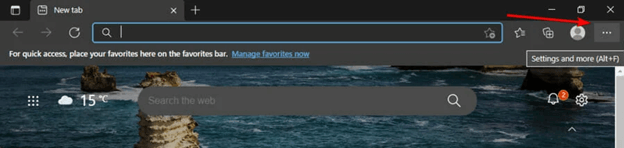
- Izvēlieties Palīdzība un atsauksmes no ekrāna opcijām.
- Izvēlieties, lai skatītu informāciju Par Microsoft Edge.
- Visbeidzot, pagaidiet, līdz pārlūkprogramma pārbauda un instalē pieejamos atjauninājumus.
5. labojums: palaidiet komandu DISM
Komanda DISM atrod un novērš problēmas ar operētājsistēmu, kas, iespējams, izraisīja msedge.exe kļūdas. Tāpēc varat veikt šīs darbības, lai palaistu to savā datorā.
- Pirmkārt, meklējiet un palaist Komandu uzvedne kā administrators.

- Ievadiet DISM /Tiešsaistē /Attēla tīrīšana /Veselības atjaunošana komandu ekrāna logā un nospiediet Ievadiet taustiņu.
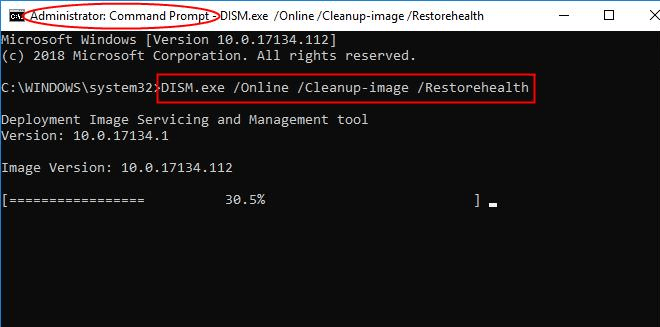
- Visbeidzot, pēc skenēšanas pabeigšanas restartējiet datoru.
Lasi arī: Kā labot WindowServer augstu CPU lietojumu operētājsistēmā Mac [LABOTS]
6. labojums: izmantojiet uzdevumu pārvaldnieku, lai noņemtu ļaunprogrammatūru msedge.exe
Ja esat pārliecināts, ka jūsu ierīcē esošais fails msedge.exe ir ļaunprātīga programmatūra (faila atrašanās vieta neatrodas vietā, kur noklusējuma autentiskais fails ja jums ir vairāki šādi faili vai faila lielums ne tuvu nav 2 964 368 baiti), varat to noņemt, izmantojot uzdevumu Pārvaldnieks. Tālāk ir norādītas darbības, kas jāveic.
- Pirmkārt, ar peles labo pogu noklikšķiniet uz tukšās vietas uzdevumjoslā un izvēlieties Uzdevumu pārvaldnieks.
- Tagad dodieties uz Sīkāka informācija cilni un atrodiet msedge.exe procesu, kas, iespējams, nav saistīts ar Microsoft Edge pārlūkprogrammu.
- Ar peles labo pogu noklikšķiniet uz procesa msedge.exe un atlasiet opciju Atveriet faila atrašanās vietu.
- Tagad ar peles labo pogu noklikšķiniet uz pieejamā faila un izvēlieties Dzēst no ekrāna opcijām.
- Visbeidzot, atlasiet Jā lai pabeigtu noņemšanas procesu.
Izlabotas Msedge.exe kļūdas
Šajā rakstā ir izskaidroti dažādi labojumi, ko varat izmantot, lai atrisinātu msedge.exe problēmas. Varat tos izmēģināt, lai atbrīvotos no problēmām, ar kurām saskaraties. Ja rodas neskaidrības vai jautājumi, lūdzu, rakstiet mums komentāros. Lai iegūtu vairāk noderīgu tehnoloģiju rokasgrāmatu, varat sekot līdzi šim emuāram.